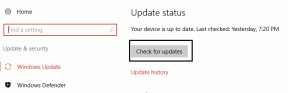أفضل 5 إعدادات ونصائح لـ Samsung Galaxy Buds Pro
منوعات / / November 29, 2021
Galaxy Buds Pro من سامسونج توفر سماعات الأذن مجموعة مذهلة من الميزات على الطاولة. هذه السماعات اللاسلكية هي أول سماعات من سامسونج تأتي مع خاصية إلغاء الضوضاء النشط (ANC) والصوت المكاني. وتضيف ميزات مثل Ambient Sound المزيد من النكهة إلى سماعات الأذن على المدى الطويل. ومع ذلك ، إذا كنت ترغب في جني أقصى استفادة من هذه السماعات ، فيجب أن تعرف جميع إعدادات سماعات Samsung Galaxy Buds Pro.

لحسن الحظ ، فإن سماعات الأذن Samsung Galaxy Buds Pro (والتطبيق المصاحب) سهلة التشغيل. ومع الإعدادات الصحيحة في المكان المناسب ، يمكنك جني أقصى إمكانات سماعات الأذن اللاسلكية هذه.
تابع القراءة للعثور على بعض من أفضل الحيل الإعلانية للإعدادات التي يمكنك تطبيقها على سماعات أذن Samsung Galaxy Pro. لكن اولا،
- هل حصلت على Samsung Galaxy S21؟ تحقق من هذه اكسسوارات رائعة
- تحقق من هذه شواحن لاسلكية رائعة لهاتف Samsung الخاص بك وسماعات الأذن
1. ايس عمل اللمس والانتظار
يجب أن تعلم بالفعل أن سماعات Galaxy Buds Pro تحتوي على لوحة لمس حساسة. باستخدام هذه ، يمكنك بسهولة التحكم في التشغيل. وفي حالة تلقي مكالمة ، يمكنك تلقيها بلمسة واحدة.

تمنحك Samsung خيارًا إضافيًا لتخصيص إجراء اللمس مع الاستمرار لسماعات الأذن. في الوقت الحالي ، يمكنك التبديل بين إيقاظ Bixby أو تعديل مستويات الصوت.
للقيام بذلك ، افتح التطبيق القابل للارتداء على هاتفك المحمول وانقر على خيار اللمس مع الاستمرار. بمجرد الدخول ، اختر خيارًا من اختيارك. هنا عليك أن تتذكر أنه إذا قمت بتحديد خيار مستوى صوت البراعم الأيسر ، فلا يمكنك اختيار خيار لليمين لأنه سيتم تفويضه تلقائيًا لنفسه.

ومع ذلك ، إذا اخترت استخدام الأوامر الصوتية للرأس الأيسر ، فلديك المرونة في الاختيار بين Spotify و Noise Controls على اليمين.
شعرنا أن اختيار عناصر التحكم في الضوضاء كان خيارًا أفضل لأنه أعطانا تحكمًا أفضل للتبديل بين ANC والصوت المحيط على أيدينا (عفوًا ، أصابع).
2. قم بتعديل إجراءات القفل
تعتبر لوحات اللمس Galaxy Buds Pro حساسة للغاية ، وفي بعض الأحيان يمكن أن تكون مزعجة. على سبيل المثال ، إذا كنت تستمع إلى بعض الموسيقى المركزة وقمت بتنظيف يدك بلوحة اللمس ، فقد تتوقف الأغنية مؤقتًا أو تنتقل إلى الأغنية التالية.
لحسن الحظ ، من السهل جدًا قفل لوحات اللمس عندما لا تريد أي إلهاء من هذا القبيل. للقيام بذلك ، افتح تطبيق Wearable على هاتفك وقم بتبديل مفتاح Block Touches.

في المرة التالية التي تريد أن يعملوا فيها كالمعتاد ، قم بتعطيل الميزة. وخمن ماذا ، إذا كنت تستخدم هذه الميزة غالبًا ، فيمكنك الحصول على عنصر واجهة المستخدم الخاص بها على شاشتك الرئيسية. بهذه الطريقة ، يمكنك تجنب فتح التطبيق وتوفير الوقت الثمين.
لإضافة الأداة ، اضغط مطولاً على الشاشة الرئيسية واختر Widgets من القائمة. بعد ذلك ، ابحث عن Galaxy Buds Pro واختر الخيار الثاني.
3. تمكين الكشف عن الضوضاء
إحدى الميزات المبتكرة في Galaxy Buds Pro هي Voice Detect. عند التمكين ، يتحول تلقائيًا إلى ميزة الصوت المحيط عندما تكتشف الميكروفونات الخارجية صوتك. بطبيعة الحال ، هذه الميزة مفيدة إذا كنت لا تريد أن يفوتك أي شخص يتحدث إليك عندما يكون لديك سماعات الأذن الخاصة بك.
أفضل جزء هو أنه يمكنك تخصيص الوقت. على سبيل المثال ، إذا كنت تريد أن تعود سماعات الأذن إلى تشغيل الموسيقى في أسرع وقت ممكن.


للقيام بذلك ، انقر فوق Voice Detect لتمكينه. بعد ذلك ، انقر فوق البطاقة وحدد خيار 5 ثوانٍ. بهذه الطريقة ، تعود السماعات إلى الوضع الافتراضي عندما لا تكتشف صوتك لمدة 5 ثوانٍ تقريبًا.
أيضا على توجيه التكنولوجيا
4. قم بتعديل مستويات التحكم في الضوضاء
قد لا تكون مفاجأة لك إذا قلنا أن Galaxy Buds Pro يأتي مع الصوت المحيط وإلغاء الضوضاء النشط. ومثل معظم الميزات المضافة ، يمكن أيضًا تخصيص هاتين الميزتين. على سبيل المثال ، إذا كنت لا تريد إحكامًا كاملاً ، فيمكنك اختيار الإعداد المنخفض لـ ANC ضمن عناصر التحكم في الضوضاء.


وبالمثل ، يمكنك أيضًا تعديل ميزة الصوت المحيط. على سبيل المثال ، إذا كنت تريد أن يتدفق الحد الأدنى من مستوى الضوضاء ، فأنت بحاجة إلى سحب شريط التمرير إلى الحد الأدنى.
5. كتم صوت الإخطارات غير المرغوب فيها
إخطارات الهاتف هي نعمة ونقمة في نفس الوقت. ولكي أكون صادقًا ، يمكن أن يؤدي الرنين المستمر إلى تشتيت انتباهك إذا كنت تقوم بوظائف كثيفة التركيز. في الوقت نفسه ، يجب ألا تفوتك الإشعارات المهمة أيضًا.
لاختيار التطبيق الذي يمكنه مقاطعتك عندما ترتدي براعمك ، انتقل إلى خيار قراءة الإشعارات بصوت عالٍ في التطبيق.

سيُظهر لك هذا التطبيقات المسموح بها. لتعطيل تطبيق معين ، قم بتبديل المفتاح بجوار التطبيق.
بعد ذلك ، انقر فوق القائمة المنسدلة كما هو موضح في لقطة الشاشة أدناه وحدد الكل.


بدّل المفتاح بجوار التطبيق الذي تريد تمكين الإشعارات له. بسيط ، أليس كذلك؟
أيضا على توجيه التكنولوجيا
الاستماع الذكي
بصرف النظر عما سبق ، يتيح لك التطبيق المصاحب لـ Galaxy Buds Pro إمكانية اللعب بالعديد من الميزات مثل Spatial Sound ووضع الألعاب. ومع ذلك ، فإن Find My Buds هي أهم ميزة يجب الاستمرار في تمكينها.
ميزة Find My Buds في التطبيق القابل للارتداء بسيطة ومباشرة وتتيح لك العثور على البراعم داخل منزلك أو مكتبك. يتسبب في إصدار البراعم لسلسلة من أصوات التنبيه عند تشغيلها. المهم الوحيد هو أن الهاتف والسماعات بحاجة إلى البقاء على اتصال.
ومع ذلك ، فإن أهم ميزة هي Samsung SmartThingsميزة البحث (SmartThings هو تطبيق لمنتجات المنزل الذكي من Samsung). عند التمكين ، فإنه يظهر لك موقع البراعم على الخريطة. لذلك ، حتى لو تركتهم في مكتبك ، فلا داعي لأن تفقد سلامك الداخلي. المهم الوحيد هو أنه يجب عليك مزامنة موقع البراعم بشكل متكرر.